'>

Pritisnuli ste gumb za napajanje na prijenosnom računalu da biste ga otvorili. Čuli ste kako se okreće ventilator vašeg prijenosnog računala. A žaruljice pokazivača treperile su kao i obično. Tada ste čekali da vam se nešto pojavi na ekranu prijenosnog računala. Ali nakon nekog vremena pronašli ste užasnu činjenicu: na zaslonu nije bilo ničega - zaslon vašeg prijenosnog računala bio je crn!
Mnogi su korisnici prijenosnih računala vidjeli kako im zaslon laptopa postaje crn. U mnogim slučajevima zaslon njihova prijenosnog računala ne prikazuje potpuno ništa, dok je nekima još uvijek vidljiv samo pokazivač miša.
Uobičajeno, to je prilično frustrirajuće pitanje - i prilično zastrašujuće. Vaš laptop ne prikazuje ništa na zaslonu, niti može prihvatiti bilo koji ulaz (možda). Ne možete koristiti niti pristupiti podacima na prijenosnom računalu. A možda ne znate kako to popraviti!
Ali ne brinite. Ovaj se problem MOŽE riješiti. Slijede metode koje vam mogu pomoći da normalizirate zaslon prijenosnog računala. Pomogli su mnogim korisnicima prijenosnih računala i možda će vam moći pomoći!
Isprobajte jedno po jedno:
- Ponovo pokrenite postupak explorer.exe
- Uđite u siguran način i poništite nedavne promjene
- Tvrdo resetirajte prijenosno računalo
- Vratite svoju memoriju
- Odnesite svoj laptop na servis
Postoje i stvari koje možete učiniti nakon rješavanja problema ako vam može pomoći jedna od gore navedenih metoda:
1. metoda: Ponovno pokrenite postupak explorer.exe
Možda ćete dobiti problem s crnim zaslonom jer je postupak explorer.exe na vašem računalu zatvoren (možda virusom). To je postupak koji upravlja radnom površinom, programskom trakom itd. Na vašem operativnom sustavu. Ako ga zatvorite, radna površina i programska traka mogu biti nevidljivi i dobit ćete problem s crnim zaslonom.
Da biste riješili ovaj problem, postupak možete provjeriti i ponovo pokrenuti ručno. Učiniti tako:
1) pritisni Ctrl , Shift i Esc tipku na tipkovnici istovremeno. Ovo će otvoriti Task Manager.
2) Pritisnite Pojedinosti na kartici (ili Procesi tab u Upravitelju zadataka sustava Windows 7) i provjerite postoji li postupak pod nazivom ' explorer.exe '
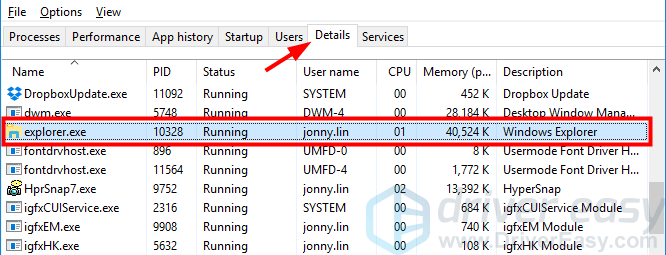
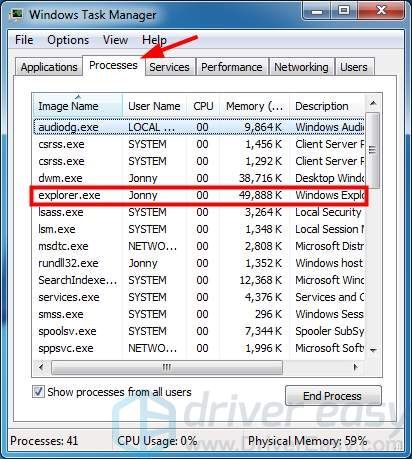
Ako postoji, pokušajte završiti postupak (desnim klikom na njega i odabirom Završni zadatak ili Završi postupak ), a zatim ponovno pokrenite računalo. Zatim provjerite je li to riješilo vaš problem.
Ali ako ne možete vidjeti proces istraživača, možete ga pokrenuti samostalno:
ja Klik Datoteka i kliknite Pokreni novi zadatak .
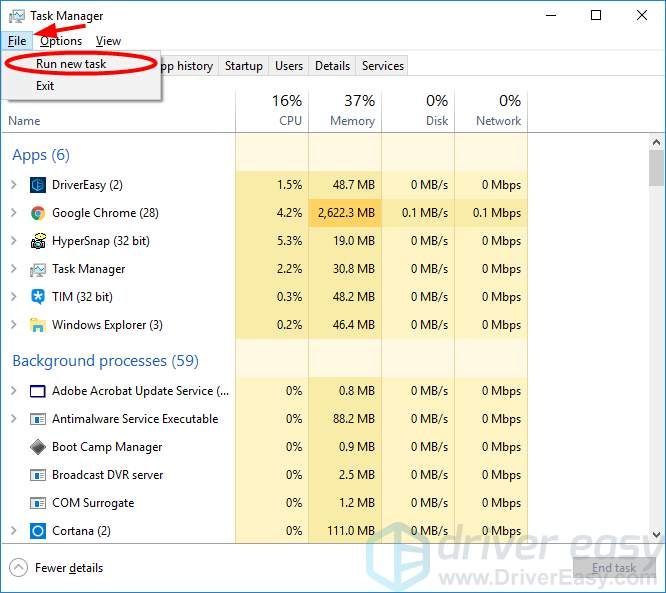
ii. U dijaloški okvir Stvori novi zadatak koji se otvori upišite “ explorer.exe 'I pritisnite Unesi na tipkovnici.
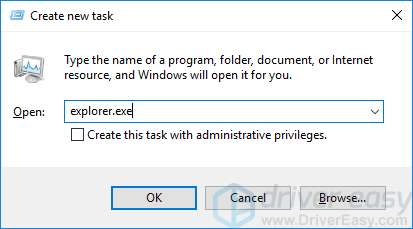
iii. Proces će se pokrenuti i možete vidjeti hoće li radna površina postati normalna.
3) Ako vam gornji koraci vrate radnu površinu, možda ćete trebati vratite svoj sustav u prethodno stanje kako biste spriječili da se vaš problem ponovi.
2. način: Uđite u siguran način i poništite nedavne promjene
Možda ste promijenili neke postavke ili instalirali program na računalu, a koji nisu kompatibilni s vašim operativnim sustavom. I uzrokuje problem s crnim zaslonom vašeg prijenosnog računala.
Možete pokušati ući u siguran način svog sustava i poništiti ove promjene. Siguran način rada dijagnostički je način vašeg operativnog sustava. Pomoću njega možete riješiti probleme na računalu. Način ulaska u siguran način ovisi o verziji sustava Windows koju koristite. Mozes provjeriti ovaj vodič kako bi to naučili.
Kada ste u sigurnom načinu, poništite nedavne promjene koje ste unijeli u Postavke sustava . Ili deinstalirajte program nedavno ste instalirali na svoj program. Ako imate ažurirao vaš sustav neposredno prije nego što ste dobili problem s crnim zaslonom, deinstalirali ste ova ažuriranja i kontaktirajte Microsoft za savjet. Ako vam nije jasno što ste promijenili, preporučuje se da koristite Vraćanje sustava značajka za vraćanje stanja računala.
3. način: Hard reset računala
Tvrdim resetiranjem prijenosnog računala možete izbrisati sve podatke u memoriji i troškove vašeg prijenosnog računala. Ovo je korisno za vraćanje zaslona prijenosnog računala. Da biste resetirali prijenosno računalo:
1) Isključite prijenosno računalo.
2) Odspojite sve periferni uređaji na vašem prijenosnom računalu.
3) Uklonite baterija . (Ako se ne može ukloniti, preskočite ovaj korak.)
4) Odspojite kabel za napajanje s prijenosnog računala.
5) Pritisnite i držite tipka za napajanje na vašem prijenosnom računalu otprilike jedan minuta.
6) Spojite kabel za napajanje na svoj laptop i uključite ga.
7) Isključite prijenosno računalo.
8) Spojite baterija na svoj laptop i uključite ga.
9) Ako vam ova metoda uspije, vidjet ćete da se na zaslonu prijenosnog računala počinje nešto prikazivati.
Imajte na umu da ova metoda možda neće moći resetirati prijenosna računala svih marki. Možete pogledati službene vodiče za prijenosno računalo kako biste utvrdili pravilan način resetiranja uređaja.
4. metoda: Ponovo instalirajte memoriju
Također je moguće da problem sa zaslonom prijenosnog računala dolazi iz memorije prijenosnog računala (RAM-a).

Pogriješilo je i zaustavilo vaše prijenosno računalo da izvrši samotestiranje. Možete pokušati ponovno instalirati memoriju prijenosnog računala i provjeriti može li to riješiti problem sa zaslonom.
Učiniti tako:
1) Isključite prijenosno računalo i odspojite kabel za napajanje i baterija sa svog uređaja.
2) Uklonite pokriti na pretinac za memorijski modul na stražnjoj strani prijenosnog računala. (Možda ćete trebati provjeriti priručnik ili službene vodiče proizvoda za upute kako to učiniti.)
3) Uklonite memorija s vašeg prijenosnog računala.
4) Trljajte zlatni kontakt vašeg pamćenja s gumica . (Ovo može očistiti zlatni kontakt vašeg pamćenja.)
5) Instalirajte memorija natrag na svoj laptop.
6) Postaviti poklopac pretinca za memorijski modul natrag na svoj laptop.
7) Uključite prijenosno računalo i provjerite je li problem riješen.
5. metoda: Odnesite svoj laptop na servis
Ako vam nijedna od gore navedenih metoda ne može pomoći, vaš je problem možda hardverski problem koji sami ne možete riješiti. Možda ćete trebati zatražiti računalnog stručnjaka da vam pomogne. Ako je vaše prijenosno računalo još uvijek u jamstvu, možete se obratiti proizvođaču uređaja. Oni mogu provjeriti vaše prijenosno računalo i popraviti ga ili zamijeniti.
Dodatni savjeti
Ako ste riješili problem sa zaslonom prijenosnog računala, predlaže se da isprobate dolje navedene stvari kako biste se potpuno riješili ovog problema i održali svoje računalo zdravim.
1. Vratite svoj sustav s točke vraćanja
Nakon što se prijenosno računalo oporavi, Windows možete vratiti s točke vraćanja sustava. To može spriječiti računalo da dobije probleme koji su posljedica prethodnih promjena koje ste napravili.
Imajte na umu da svoj sustav možete vratiti samo ako ste prethodno kreirali točku vraćanja.
Da biste vratili operativni sustav:
1) Pritisnite Početak u donjem lijevom kutu zaslona. Zatim upišite ' vratiti '.
2) Otvorite čarobnjak za vraćanje sustava s popisa rezultata.
Postupak se razlikuje ovisno o operativnom sustavu koji koristite, a iz sljedećih koraka vidjet ćete različite korake u sustavima Windows 7 i Windows 10.
U sustavu Windows 7 samo kliknite Vraćanje sustava u rezultatu pretraživanja:
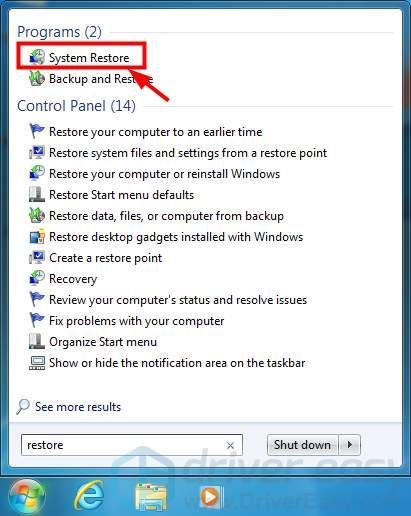
U sustavu Windows 10 kliknite Stvorite obnavljanje točka ,
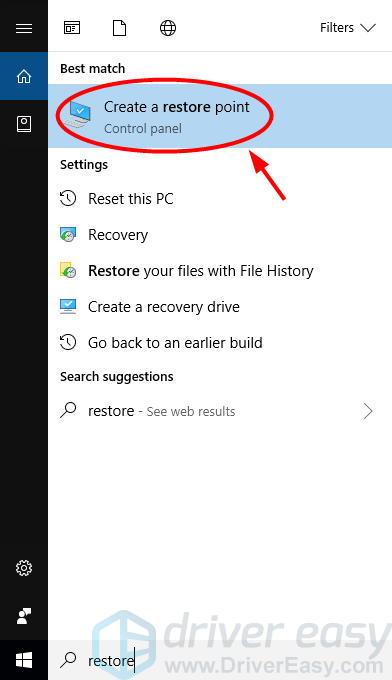
A zatim u iskačućem dijaloškom okviru kliknite Vraćanje sustava dugme.
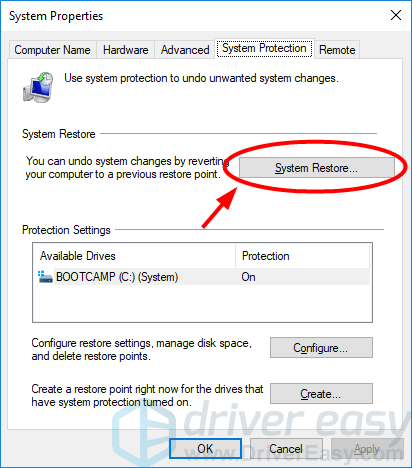
3) U čarobnjaku za vraćanje sustava slijedite upute za odabir točke vraćanja i dovršenje obnove.
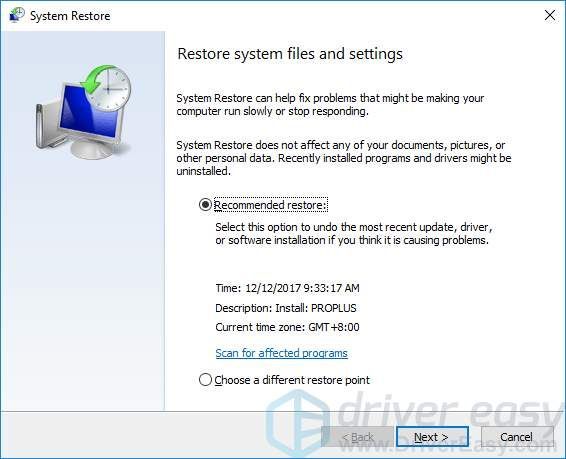
2. Ažurirajte upravljački program uređaja
Možda ćete dobiti razne hardverske probleme (ne samo ovaj crni zaslon) ako su upravljački programi vašeg računala pogrešni ili zastarjeli. Da biste svoje prijenosno računalo održali zdravim, trebali biste osigurati ažuriranje upravljačkih programa.
Možete upravljačke programe ažurirati ručno, ali postupak može trajati puno vremena i energije. Ako želite da bude lakše, možete koristiti Vozač jednostavno .
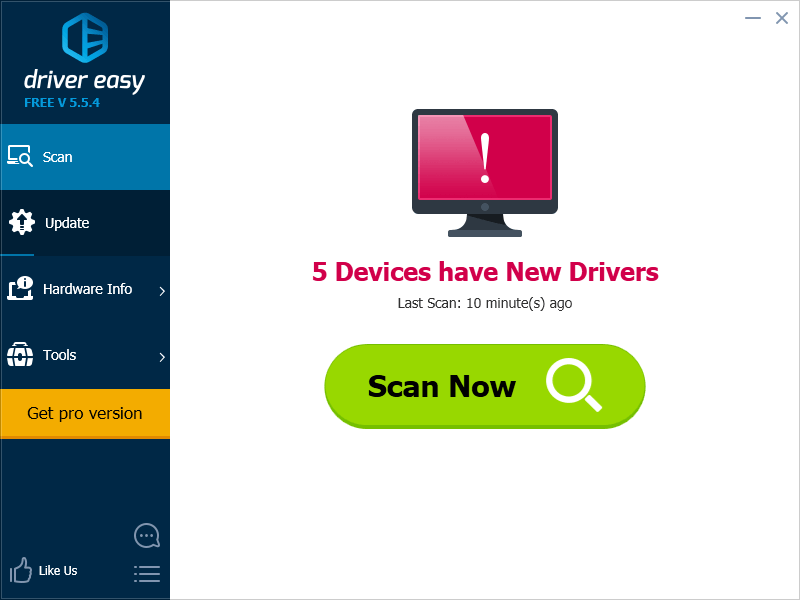
Driver Easy automatski će prepoznati vaš sustav i pronaći odgovarajuće upravljačke programe za njega. Ne trebate točno znati na kojem sustavu radi vaše računalo, ne treba vas mučiti pogrešan upravljački program koji biste preuzimali i ne trebate brinuti hoćete li pogriješiti prilikom instalacije.
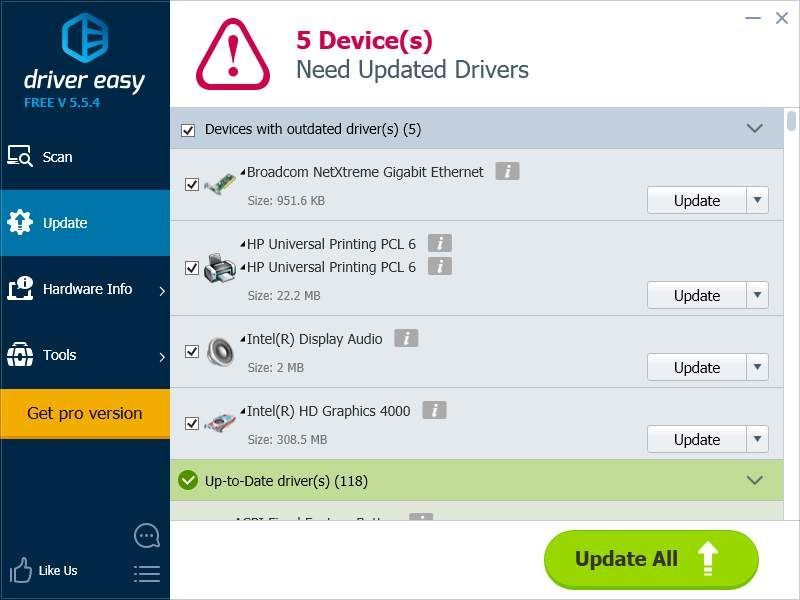
Vozače možete preuzeti i instalirati pomoću besplatnog ili Za verzija od Driver Easy. Ali s Pro verzijom potrebno je samo 2 klikne (i dobijete potpuna podrška i a 30-dnevno jamstvo povrata novca ).

![[RJEŠENO] Kontroler Battlefield 2042 ne radi na PC-u](https://letmeknow.ch/img/knowledge/72/battlefield-2042-controller-not-working-pc.png)




